Roblox ウィルスを除去する (ウイルスリムーバルガイド) - 2021年1月月更新済み
Robloxウイルス削除方法
Roblox ウィルスとは?
Roblox ウィルス — Roblox プレイヤの PC にマルウェアを仕込むようデザインされた疑惑のゲーム通貨ジェネレータ
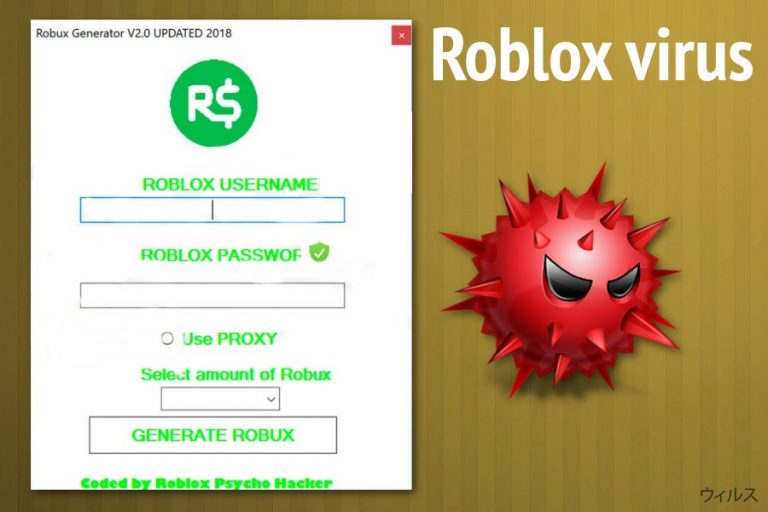
| 名前 | Roblox ウィルス |
|---|---|
| タイプ | トロイの木馬 |
| 宣伝事例 | 偽のアプリケーション、ゲーム内通貨の生成 |
| 目的 | システムに情報窃盗マルウェアであるトロイの木馬、Win32/OnLineGames を感染させます |
| 症状 | Windows プロセスの停止、様々な有害ページへのリダイレクト、表示エラー、PC のスローダウン |
| 配布 | 欺瞞的なプロモーション、スパムメールの添付ファイル |
| 予防 |
受信した電子メールはすべて注意深く扱い、おかしなページへのアクセスを回避し、評判の高いアンチマルウェア保護プログラムをインストールしてください |
| 危険度 |
高。このトロイの木馬は銀行の信用情報を収集し、それらを使用して金銭を盗みます。さらに、このマルウェアは個人情報を追跡し、それを悪用して ID 窃盗を行うことがあります |
| 駆除 | FortectIntego や SpyHunter 5Combo Cleaner のような評判の高いアンチマルウェアを使用してシステムに Roblox ウィルスがいないかスキャンし、自動的に駆除してください |
Roblox ウィルスは Roblox のゲーム内で不正なメリットを得ようとして意図的にインストールされる場合があります。しかし、誤魔化そうとした者が実は騙されて、端末が感染するという結末を迎えます。このようなチーティングアプリはインターネット上のどこにでもあり、特にファイル共有サイトやトレントサイトなどに見られます。さらに、他にも最終的にはマルウェアにたどり着くような類似のアプリもいくつかあり、Fortnite ウィルス はゲーム内通貨である V-bucks を生成すると主張しています。
プレイヤがダウンロードしているのは Robux Generator V2.0 UPDATED 2018 です。このアプリにはシンプルな UI が配置され、ユーザーに Roblox のユーザー名とパスワードの入力を求め、その後生成したい Robux の金額を入力するという仕組みになっています。見た目はシンプルですが、その有害なアクティビティにはすぐに気付くことが無いかも知れません。Robux Generator V2.0 UPDATED 2018 は単なる隠れ蓑であり、不誠実なユーザーを騙してその機密情報を盗み、他のマルウェアをインストールするようにデザインされているのです。
残念ながら、他のトロイの木馬のほとんどがそうであるように、Roblox ウィルスは一切の症状を表に出さず、ユーザーはシステムの感染には全く気づかないでしょう。だからこそ FortectIntego や SpyHunter 5Combo Cleaner などのセキュリティソフトウェアをインストールしなければならないのです- これらは有害行為を行おうとするマルウェアを直ちに停止させることができます。しかし、アンチマルウェアソフトウェアをインストールしていなかった方は、Roblox ウィルスによる以下のような症状を目にするかもしれません:
- アプリケーションがクラッシュしたり遅くなったりする
- CPU 使用率が増加する
- 端末の動きが全体的に遅くなる
- 怪しいポップアップが表示されたり、インターネット閲覧中にリダイレクトされたりする
- その他
ハッカーがあなたの端末にリモートアクセスできるようになると、相手は手動でキーロガーという脅威をインストールできてしまいます 。このような有害なアプリは、感染したマシン上で入力された情報を逐一刈り取ることができるのです。さらに、相手はスクリーンショットの撮影や様々なプロセスの開始または停止ができ、Windows レジストリの改ざんなどもできます。このようなことが起きないようにするには、できるだけ速やかに Roblox ウィルスを除去しなければなりません。
Roblox ウィルスの駆除は評判の高いアンチマルウェアソリューションを使用して自動的に行うべきです。単にアプリを削除しただけではトロイの木馬を駆除することはできないことに注意してください。その上、どれほどの間トロイの木馬がアクティブであったかにより、他にもマルウェアが存在している可能性もあります。そこで、マシンを Safe Mode with Networking で再起動し、システムの完全スキャンを実施してください。

Roblox ウィルスをシステムに置いたままにしておくと他のタイプの危険にも繋がる恐れがあります。第一に、このトロイ型ウィルスが信用情報や様々なバンキング情報の収集を目的としている場合、ハッカーはリモートからあなたの銀行アカウントを開き、口座内の残高すべてを管理できます。これにより大きな金銭的損失を被る可能性があるのです。
さらに、Roblox ウィルスがデータ収集目的に関連している場合、そこからすぐに ID 窃盗に結びつくでしょう。後日、サイバー犯罪者がこのタイプの情報を悪用して違法行為を行ったり、ダークウェブの世界で見られるようなブラックマーケットでそれらの情報を売りに出すことさえ考えられます。
PC システムに Roblox のようなトロイの木馬を置いておくと、不測の損失被害を受けたりシステム損傷の可能性があるのは間違いありません。前述のとおり、このマルウェアがあると CPU の使用率が高くなります。これによりグラフィック処理ユニットにも影響があり、CPU または GPU のワークレベルが 90% 以上になると、マシン全体がそのままクラッシュダウンすることになるでしょう。
さらに、PC システムへのリモートアクセスを取得すれば、Roblox マルウェアにより他の有害な脅威に対するバックドアが開かれることにもなるでしょう。このような方法で、詐欺師たちがマシンに直接ランサムウェアなどのウィルスを送り込めるドアが開かれて、それを悪用されるわけです。そのようなことが発生すると、ついにはファイルが破壊されることになるでしょう。
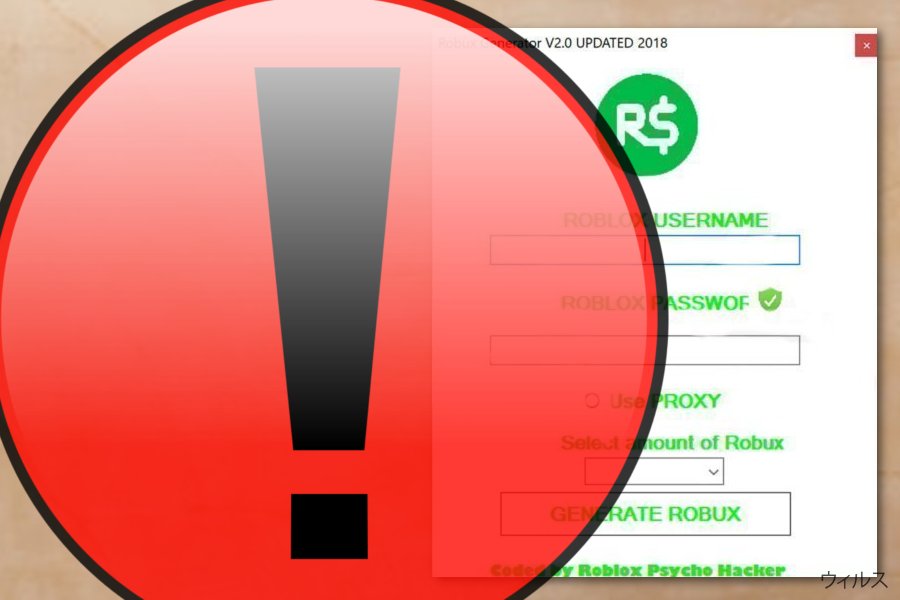
トロイの木馬は偽のアプリ経由で送り込まれる
リサーチャー によると、トロイの木馬は今日最も危険なサイバー脅威の 1 つであり、これらを撒き散らす手法は山程あるとのことです。トロイの木馬の配布に最もよく使われる手法の 1 つは、フィッシングメールに有害なペイロードを添付し、それを何千というユーザーに送付するというものです。
さらに、ユーザーが自分で “hack”、”bot”、”cheat” など類似の怪しいアプリケーションをダウンロードして感染する場合もあります。これらのプログラムをコントロールする術がないため、悪意のあるアクターはどのような姿にでも自由に偽装することができます。そこで、そのような欺瞞的なアプリをダウンロードすることで、マルウェアへの感染の危険性もぐっと高まることになります。
もっと良く注意しさえすれば、このようなサイバー感染は回避することができます。合法的なソフトウェアプロバイダを利用し、頻繁にアプリを更新して怪しい電子メールを削除すれば、安全にオンラインを利用できます。さらに、PC システムの自動保護も考えるべきでしょう。PC に評判の高い AV エンジンを入れておけば、マルウェア感染のリスクも多少下がります。
端末から Roblox ウィルスを駆除する
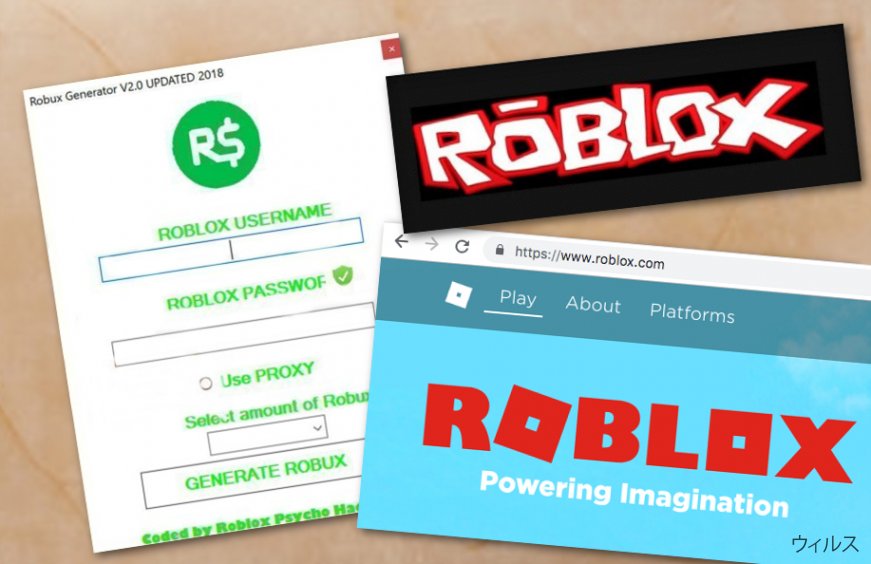
Roblox ウィルスはできるだけ速やかに駆除し、システムにマルウェアが無いことを確認すべきです。残高ながら、この場合手動による駆除は選択できません。FortectIntego、SpyHunter 5Combo Cleaner または Malwarebytes を使用してシステムをくまなくスキャンし、マルウェアが何か潜んでいないかチェックしてください。また、お好みのセキュリティプログラムもご利用いただけます。
信頼性の高いアンチマルウェアプログラムを選択すれば、システムにもたらした他のあらゆる追加的製品とともに Roblox をうまく片付けることができるはずです。アンチウィルスツールならシステム全体のスキャンを実行し、レジストリやタスクマネージャ などの場所にも有害なオブジェクトやプロセスがないかチェックすることができます。
Roblox ウィルスは決して手動で駆除しようとは思わないことです。前述のように、実行プログラムを駆除しても意味は無く、トロイの木馬はシステムにそのまま留まります。システムが他のウィルスにも酷く感染しており、セキュリティソフトウェアが正しく動作しなかった場合は、以下の要領で必ず Safe Mode with Networking に移動してください。
手動 Robloxウイルス削除方法
ランサムウェア: セーフモードにおける手動によるランサムウェアの駆除
端末を Safe Mode with Networking で再起動し、アンチウィルスツールで Roblox ウィルスを駆除できるようにします。このタスクを行うには以下に従ってください:
重要です! →
一般的な PC ユーザーの方には手動による駆除ガイドはやや難しく感じられるかもしれません。正しく実行するためには IT に関する詳しい知識が求められ (重要なシステムファイルが削除され、あるいは破損した場合、Windows 全体の感染に繋がる恐れがあります)、さらに完了までに何時間もかかる場合があります。そこで、上述の自動的なメソッドの使用を強くお勧めします。
ステップ 1。「セーフモードとネットワーク」に移動する
手動によるマルウェアの駆除はセーフモード環境で行うのが最適です。
Windows 7 / Vista / XP
- スタート > シャットダウン > 再起動 > OK の順にクリックします。
- PC がアクティブになったら「詳細ブートオプション」ウィンドウが表示されるまで F8 ボタンを複数回押します (機能しない場合は F2、F12、Del などを押してみてください – マザーボードのモデルにより異なります) 。
- リストでセーフモードとネットワークを選択します。

Windows 10 / Windows 8
- スタートボタンをクリックして設定を選択します。

- スクロールダウンして更新とセキュリティを選択します。

- ウィンドウの左側で回復を選択します。
- 今度はスクロールダウンしてPCの起動をカスタマイズするを見つけます。
- 今すぐ再起動をクリックします。

- トラブルシューティングを選択します。

- 詳細オプションに移動します。

- スタートアップ設定を選択します。

- 再起動を押します。
- ここで 5 を押すか、5) セーフモードとネットワークを有効にするをクリックします。

ステップ 2. 怪しいプロセスをシャットダウンする
Windows タスクマネージャーはバックグラウンドで稼働しているプロセスをすべて表示できる便利なツールです。マルウェアがプロセスを実行している場合は、それをシャットダウンしなければなりません:
- キーボードの Ctrl + Shift + Esc を押して Windows タスクマネージャーを開きます。
- 詳細をクリックします。

- バックグラウンドプロセスセクションまでスクロールダウンし、怪しいものを探します。
- 右クリックしてファイルの場所を開くを選択します。

- プロセスに戻り、右クリックしてタスクの終了を選択します。

- 有害なフォルダのコンテンツを削除します。
ステップ 3. プログラムスタートアップをチェックする
- キーボードで Ctrl + Shift + Esc を押して Windows タスクマネージャーを開きます。
- スタートアップタブに移動します。
- 怪しいプログラムの上で右クリックして無効化を選択します。

ステップ 4. ウィルスファイルを削除する
PC の中で、あちらこちらにマルウェア関連のファイルが見つかることがあります。以下はその見つけ方のヒントです:
- Windows の検索ボックスにディスククリーンアップと入力して Enter を押します。

- クリーンアップするドライブを選択します (既定により C: がメインのドライブで、有害なファイルはここにありそうです)。
- 削除するファイルリストをスクロールして以下を選択します:
Temporary Internet Files
Downloads
Recycle Bin
Temporary files - システムファイルのクリーンアップを選択します。

- 他にも以下のフォルダ内に隠れている有害なファイルを探してみてください (Windows 検索ボックスで以下のエントリを入力して Enter を押します):
%AppData%
%LocalAppData%
%ProgramData%
%WinDir%
終了したら、PC を通常モードで再起動します。
System Restore を使用して Roblox を削除
このトロイの木馬の駆除には System Restore 機能が役に立つ場合があります。以下のステップに従って Windows オペレーティングシステムでこの機能を有効にしてください:
-
手順 1: Safe Mode with Command Prompt へコンピュータを再起動
Windows 7 / Vista / XP- Start → Shutdown → Restart → OK をクリック.
- コンピュータがアクティブ状態になったら、 Advanced Boot Options ウィンドウが表示されるまで、 F8 を何度か押下します。
-
リストから Command Prompt を選択

Windows 10 / Windows 8- Windows ログイン画面で Power ボタンを押下します。 その後、キーボードの Shift を押し続け、 Restart をクリックします。.
- ここで、 Troubleshoot → Advanced options → Startup Settings を選択し、最後に Restart を押下します。
-
コンピュータがアクティブ状態になったら、 Startup Settings ウィンドウの Enable Safe Mode with Command Prompt を選択します。

-
手順 2: システムファイルと設定の復元
-
Command Prompt ウィンドウが表示されたら、 cd restore を入力し Enter をクリックします。

-
ここで rstrui.exe を入力し、もう一度 Enter を押下します。.

-
新しいウィンドウが表示されたら、 Next をクリックし、Roblox が侵入する前の復元ポイントを選択します。選択後、 Next をクリックします。


-
ここで Yes をクリックし、システムの復元を開始します。

-
Command Prompt ウィンドウが表示されたら、 cd restore を入力し Enter をクリックします。
最後に、クリプト・ランサムウェアから身を守るよう、常に気をつけてください。Roblox やその他のランサムウェアからコンピュータを守るためには、 FortectIntego や SpyHunter 5Combo Cleaner 、 Malwarebytes などの評価が高いアンチスパイウェアを使用してください
あなたにおすすめ
政府のスパイ行為を許してはいけません
政府は利用者のデータの追跡あるいは市民へのスパイ行為に関しては多くの問題を抱えています。そこで、このことを考慮に入れて、怪しい情報収集の行いについて学びましょう。インターネット上では完全匿名にすることにより、迷惑な政府系の追跡行為を避けましょう。
オンラインにアクセスするために違うロケーションを選択し、特定のコンテンツ制限もなく、オンラインに接続して欲しいものにアクセスする時、別の場所を選択することができます。 Private Internet Access VPN を使用すると、ハッキングされるリスクがなく、簡単にインターネット接続をお楽しみいただけます。
政府の他の迷惑な当事者によりアクセス可能な情報をコントロールし、スパイ行為を受けずにオンラインサーフィンをお楽しみください。不法行為に関与しておらず、また自分のサービス、プラットフォームのセレクションを信頼していたとしても、自分自身の安全性を常に疑い、 VPN サービスを使用して予防的措置を講じておきましょう。
マルウェアの攻撃に遭った場合に備えて、バックアップファイルを作りましょう
コンピュータを使用していると、サイバー感染や自分のうっかりミスによりいろいろなものを失くして困ることがあります。マルウェアによって生じるソフトウェアの問題や暗号化による直接的なデータの損失から端末の問題や恒久的なダメージに繋がる恐れがあります。そんな時に適切な 最新のバックアップ があれば、そのような場面に遭遇しても簡単に元通りに回復して仕事に戻れます。
端末に何か変更を加えたらバックアップを取っておけば、マルウェアが何かを変更したり端末の問題が原因でデータの破壊やパフォーマンスの低下が発生した時点に戻すことができるため、バックアップの作成は不可欠です。元に戻せる機能を利用して、日常の、あるいは毎週ごとの習慣としてバックアップを取るようにしましょう。
なにか重要なドキュメントやプロジェクトの前のバージョンを取ってあれば、ストレスや障害も防げます。マルウェアが突如として現れた場合に大変便利です。システム復元には Data Recovery Pro をぜひご利用ください。







